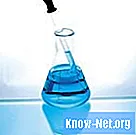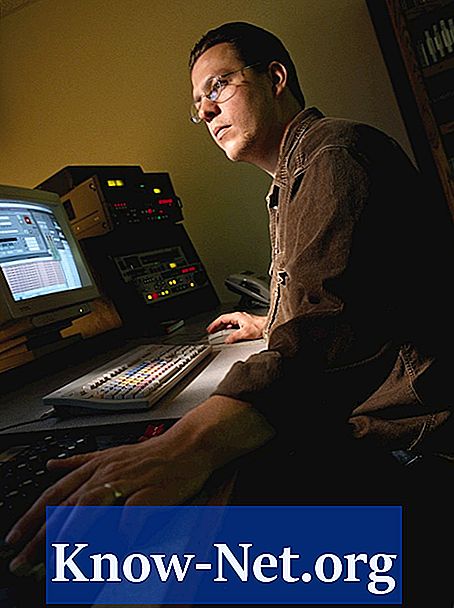
Indhold
- retninger
- Tilslutning af QIP 7216-1 DVR til pc'en
- Konfigurer Windows Live Movie Maker til at optage video
- Duplikater video fra QIP 7216-1 DVR til pc
- Hvad du har brug for
Medmindre denne funktion understøttes af din DVR-udbyder, er det ikke et spørgsmål om at overføre filen til pc'en, hvis du overfører videoer fra en DVR til en pc. Den mest almindelige metode til sikkerhedskopiering af videoer optaget på en DVR til en pc er at kopiere videoerne til computeren. PC'en kan bruges som en videooptagelsesenhed, såsom videokassetten. Motorola QIP 7216-1 er en HD-DVR. Men når du kopierer videoer med denne enhed, bruger du standardindstillingen for enhedsindstilling.
retninger

-
Indsæt program-cd'en, der fulgte med videooptagelseskortet i computeren. Programinstallationsguiden starter automatisk. Følg guiden instruktioner for at installere video capture card-programmet på din pc. Du skal først installere programmet én gang. Efter denne indledende opsætning behøver du ikke at udføre dette trin igen.
-
Indsæt den ene ende af kompositvideokablet (også kendt som det gule A / V-kabel) i den gule stikkontakt mærket "Video ud" på bagsiden af DVR'en. Tilslut den anden ende af kablet til det gule A / V-stik på videooptagelseskortet.
-
Tilslut den hvide lyd RCA, der er placeret i den ene ende af stereo Y-kablet, til A / V OUT-stikket mærket "Audio venstre" på bagsiden af DVR'en. Tilslut den røde RCA lyd stik til den røde A / V OUT mærket "Audio Right" på bagsiden af DVR.
-
Tilslut stereo stikket, der er placeret i den anden ende af stereo Y-kablet, til stereo "Line In" -stikket (blå) på bagsiden af pc'en.
Tilslutning af QIP 7216-1 DVR til pc'en
-
Klik på "Start", skriv "Windows Live Movie Maker" i søgefeltet og tryk "Enter" for at indlæse programmet Windows Live Movie Maker.
-
Åbn menuen "Movie Maker" (klik på den lidt nedadgående pil, der findes øverst til venstre i Windows Live Movie Maker-vinduet). Klik på "Importer fra enhed" for at starte guiden til videooptagelse. Hvis "Information og videoer vil blive importeret til Windows Live Photo Gallery" vises, skal du klikke på "OK".
-
Vælg videokortet fra enhedslisten. Klik på "Import".
-
Navngiv filen. Vælg "Import dele af videoen, der skal importeres." Dette valg giver dig mulighed for manuelt at styre, når optagelsen begynder. Klik på "Næste". I denne sidste advarsel skal du se på forhåndsvisningsvinduet på på højre side af boksen. I dette vindue skal du se, hvad det vises på DVR.
Konfigurer Windows Live Movie Maker til at optage video
-
Åbn menuen DVR Playlist.
-
Brug piletasterne på fjernbetjeningen til at fremhæve det første program, du vil overføre til din pc, og tryk derefter på "OK" for at vælge det.
-
Klik på knappen "Import" i Windows Movie Maker. Vælg "Afspil" på DVR'en for at starte dubbing af DVR-videoen til pc'en. Når du er færdig med at afspille DVR-videoen, skal du klikke på "Stop" i Windows Live Movie Maker.
-
Klik på "Færdig". Den nye videofil gemmes i mappen "Mine videoer".
Duplikater video fra QIP 7216-1 DVR til pc
Hvad du har brug for
- Ekstern video capture card
- Komposit videokabel
- 3,5 mm han Y stereo mand til RCA mand
- Windows Live Movie Maker